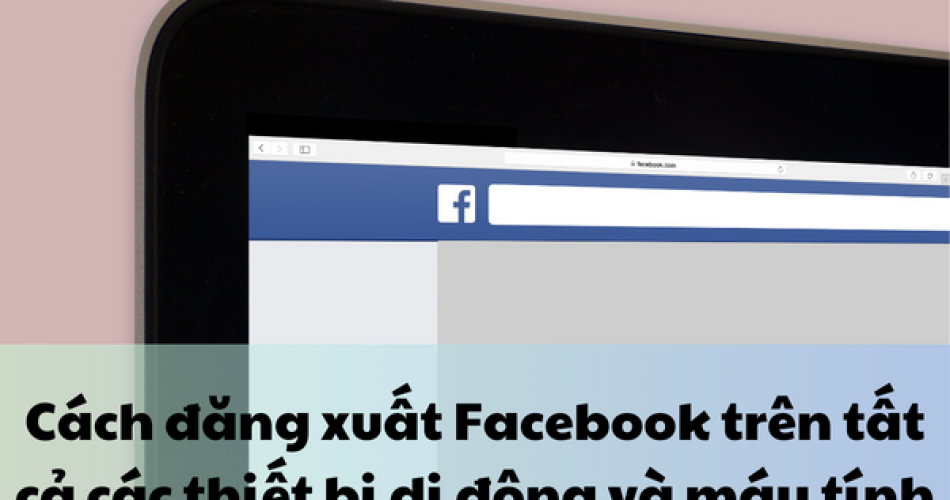Bạn cảm thấy lo lắng khi đăng nhập Facebook ở thiết bị lạ, sợ rằng sẽ bị lột thông tin. Nếu vậy thì bạn hãy đăng xuất Facebook khỏi tất cả các thiết bị ngay lập tức. Hãy cùng xem cách đăng xuất Facebook trên tất cả các thiết bị di động và máy tính nhé!
Cách đăng xuất Facebook trên tất cả các thiết bị di động
Dưới đây sẽ hướng dẫn bạn cách đăng xuất Facebook trên tất cả các thiết bị di động dễ nhất.
Hướng dẫn nhanh
Truy cập vài Cài đặt và quyền riêng tư -> Vào Cài đặt -> Chọn mật khẩu và bảo mật -> Chọn thiết bị muốn đăng xuất -> Chọn đăng xuất
Hướng dẫn chi tiết
Bước 1: Mở ứng dụng cho vào biểu tượng 3 dấu gạch ngang ở góc phải màn hình -> Cuộn xuống dưới chọn vào mục Cài đặt và quyền riêng tư -> Chọn cài đặt
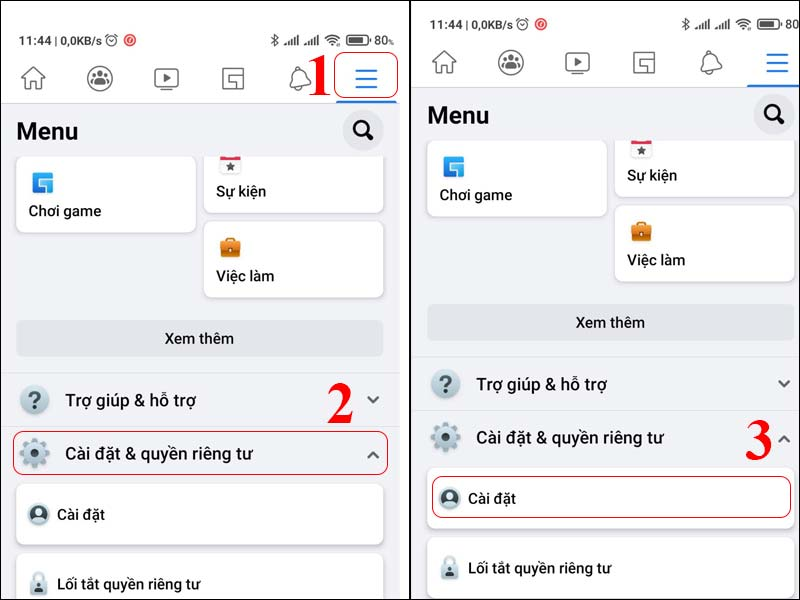
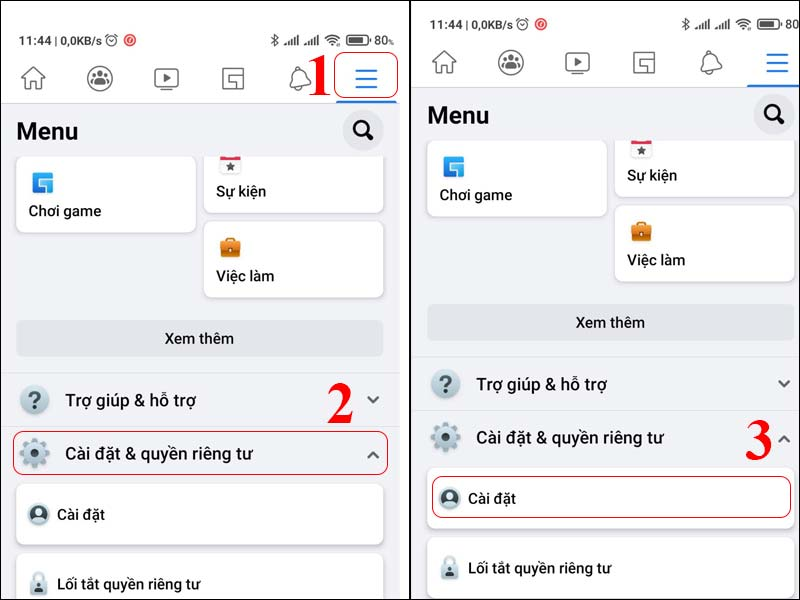
Bước 2: Chọn phần Mật khẩu và bảo mật -> Tại mục nơi bạn đã đăng nhập sẽ có đầy đủ các nơi bạn đã truy cập


Bước 3: Nhấn chọn vào dấu ba chấm tại thiết bị bạn muốn đăng xuất -> Chọn Đăng xuất. Sau khi xác nhận Facebook ngay lập tức đăng xuất khỏi thiết bị đó.


Nếu bạn muốn đăng xuất khỏi tất cả các thiết bị, hãy chọn mục Xem tất cả -> Chọn Đăng xuất khỏi tất cả
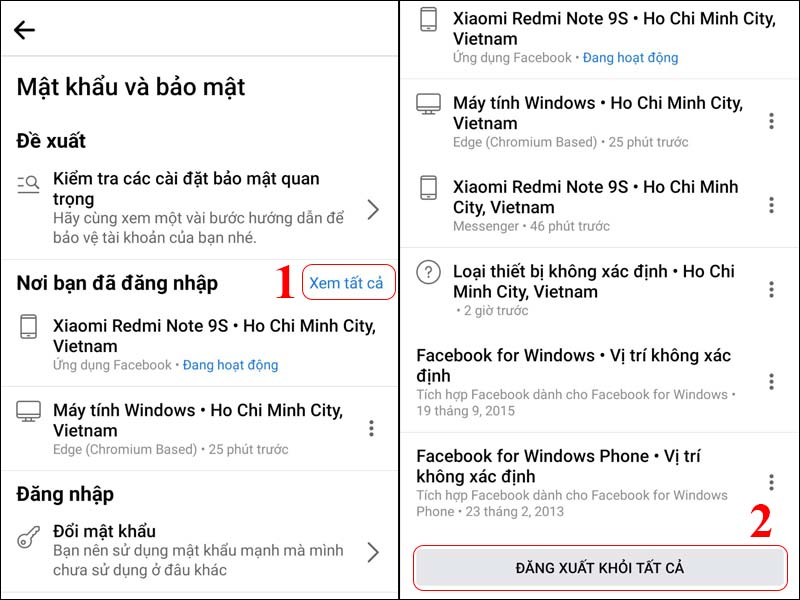
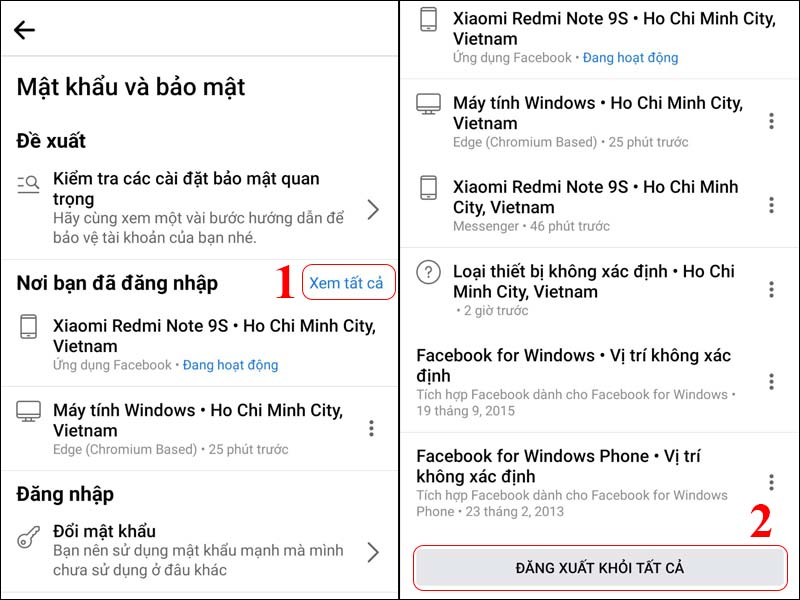
Lưu ý: Tùy chọn này sẽ đăng xuất tài khoản Facebook và Messenger của bạn ra khỏi tất cả các thiết bị, ngoại trừ tài khoản facebook trên thiết bị bạn đang dùng để thực hiện đăng xuất từ xa.
Đăng xuất Facebook trên tất cả các thiết bị bằng máy tính
Hướng dẫn nhanh
Truy cập vào Cài đặt & quyền riêng tư -> Vào cài đặt -> Chọn mật khẩu và bảo mật -> Chọn thiết bị muốn đăng xuất -> Chọn đăng xuất
>>> Xem thêm: Link mở khóa facebook khi tài khoản bị vô hiệu hóa
Hướng dẫn cụ thể
Bước 1: Truy cập vào Facebook -> Chon biểu tượng tam giác hướng xuống (Tài khoản) -> Chọn vào mục Cài đặt và quyền riêng tư
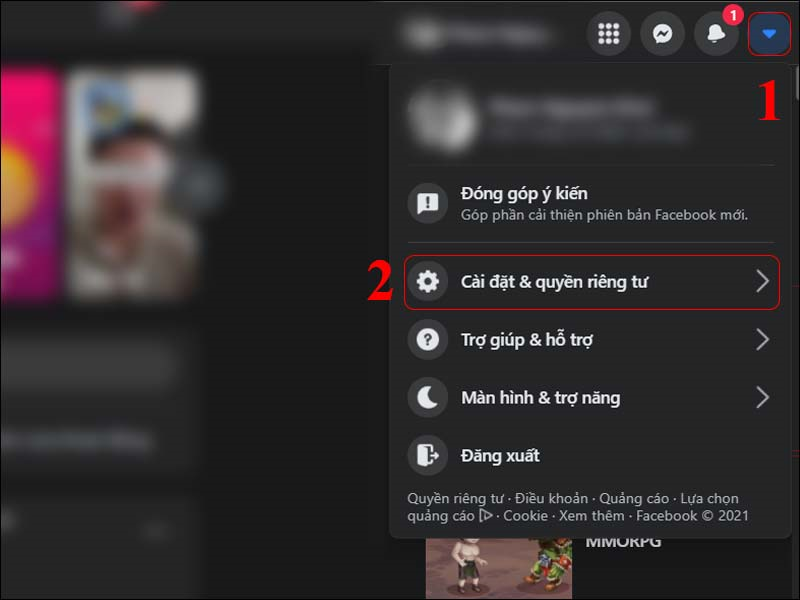
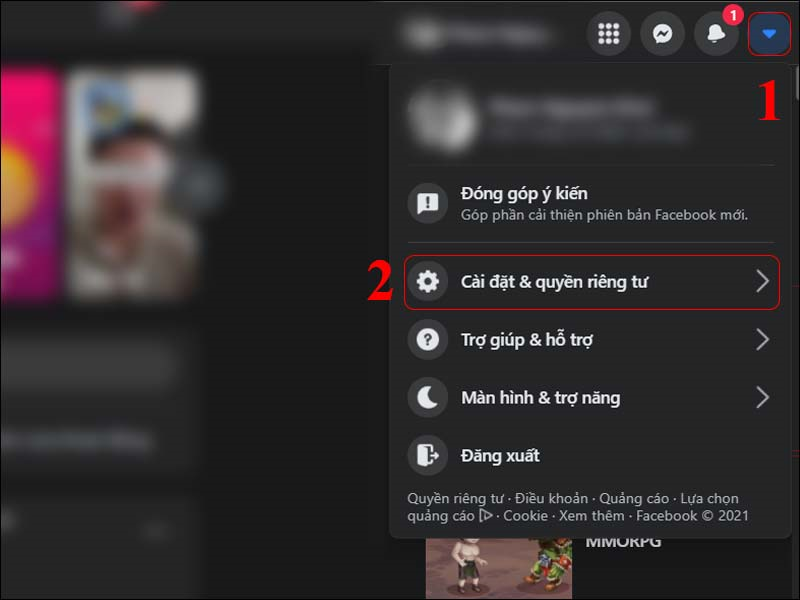
Bước 2: Tiếp tục chọn mục cài đặt -> Chon bảo mật và đăng nhập


Bước 3: Tại mục Nơi bạn đã đăng nhập, bạn click chọn Xem thêm. Tại đây sẽ xuất hiện danh sách các thiết bị đã đăng nhập Facebook của bạn.


cách đăng xuất Facebook trên tất cả các thiết bị
Nếu muốn đăng xuất Facebook tại thiết bị cụ thể bạn chọn vào dấu ba chấm của thiết bị muốn đăng xuất -> Chọn Đăng xuất
Ngay lập tức. Facebook sẽ đăng xuất tài khoản của bạn tại thiết bị đó


Nếu bạn muốn đăng xuất tại tất cả các thiết bị, hãy cuộn xuống, chọn đăng xuất tất cả -> Tiếp tục chọn Đăng xuất để xác nhận.
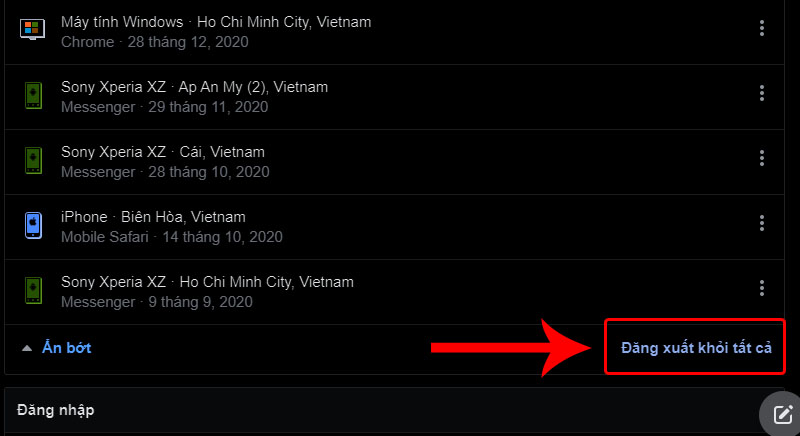
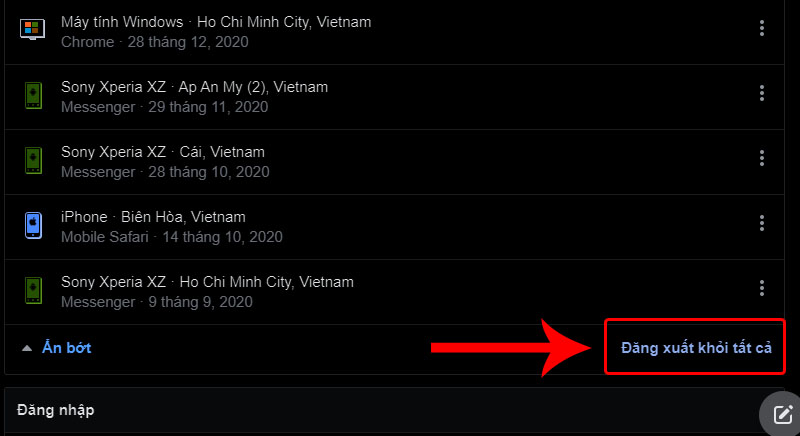
Cách đăng xuất, thoát nick Facebook từ xa
Bước 1: Cách đăng xuất FB trên máy tính rất đơn giản, bạn đăng nhập vào tài khoản Facebook của bạn sau đó chọn mục Cài đặt quyền riêng tư > Chọn Cài đặt
>>> Xem thêm: Cách khắc phục khi không thấy nút kết bạn trên facebook


cách đăng xuất Facebook trên tất cả các thiết bị
Bước 2: Bạn hãy chọn mục Mật khẩu và bảo mật > Chọn Nơi bạn đã đăng nhập để xem tất cả các thiết bị đã đăng nhập tài khoản Facebook của mình. Tại đây bạn sẽ thấy một danh sách các thiết bị, địa điểm và nơi bạn đã đăng nhập tài khoản.
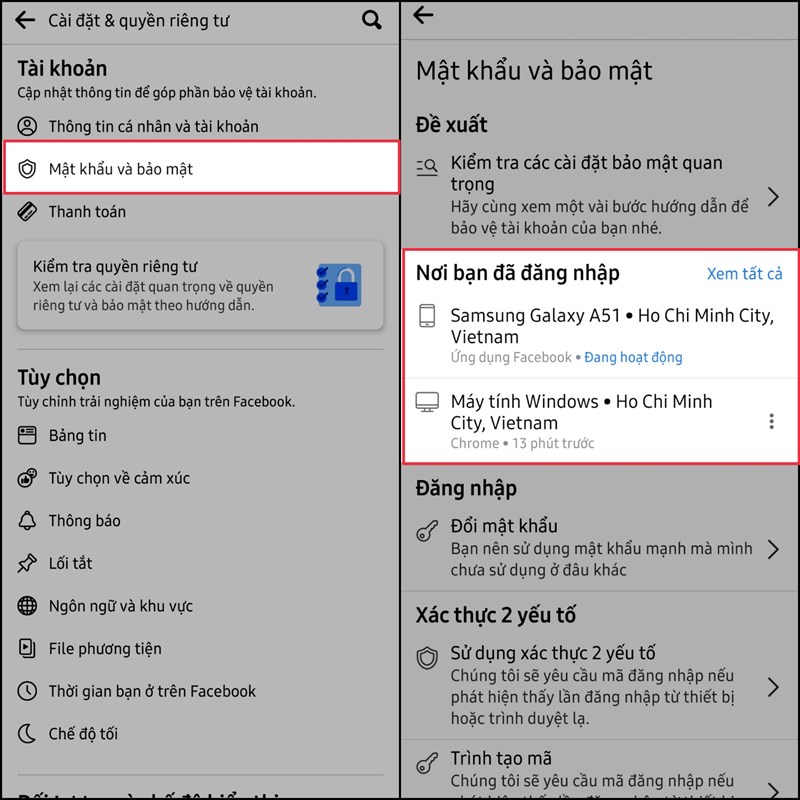
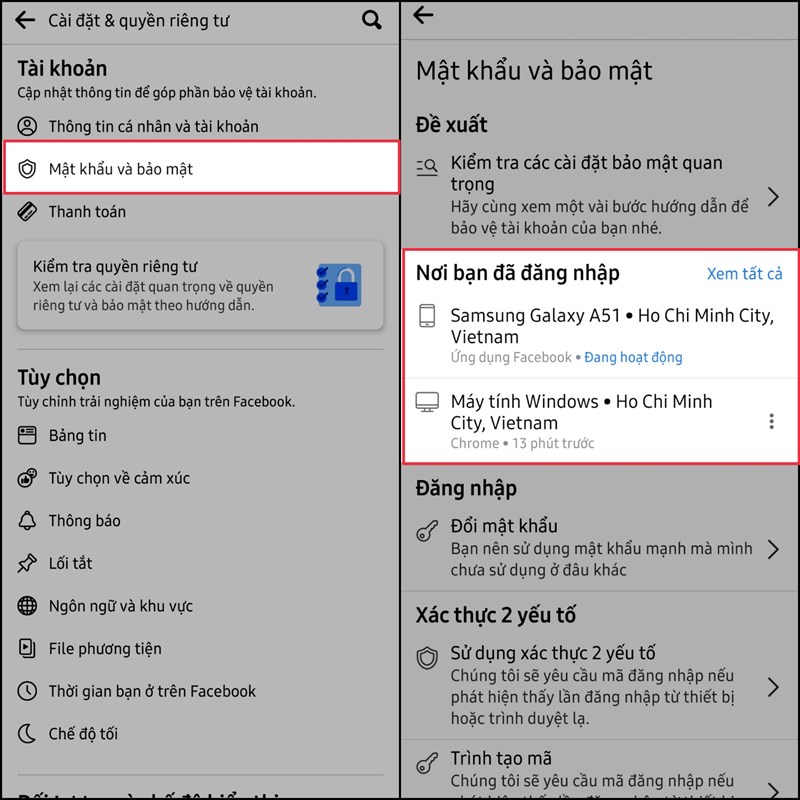
Bước 3: Nhấn vào dấu 3 chấm ngay bên cạnh tên thiết bị > Chọn Đăng xuất là xong.


cách đăng xuất Facebook trên tất cả các thiết bị
Tại sao nên đăng xuất trên các thiết bị khác
Việc thực hiện cách đăng xuất Facebook trên iPhone, Android, hoặc máy tính mà không để người khác phát hiện mình đã thực hiện các hoạt động như đăng link, comment, … mang lại nhiều ưu điểm quan trọng như sau:
Bảo mật tài khoản: Khi đăng xuất khỏi tài khoản Facebook trên iPhone, bạn giúp bảo vệ thông tin cá nhân và ngăn chặn nguy cơ rò rỉ dữ liệu khi sử dụng thiết bị iOS của mình hoặc khi sử dụng thiết bị của người khác.
Quản lý thiết bị đăng nhập: Việc đăng xuất khỏi ứng dụng Facebook giúp bạn dễ dàng kiểm soát các thiết bị đang truy cập vào tài khoản của mình. Bạn có thể kiểm tra và đăng xuất khỏi những thiết bị không phải của mình, đảm bảo tính an toàn cho tài khoản.
Đăng xuất khỏi Messenger: Khi bạn đăng xuất khỏi tài khoản Facebook trên iPhone, hệ thống sẽ tự động đăng xuất khỏi ứng dụng Messenger. Điều này tiện lợi vì bạn không cần phải xóa hay cài đặt lại Messenger, mà vẫn đảm bảo rằng bạn đã đăng xuất hoàn toàn.
Một trong những cách phổ biến để đăng xuất Facebook trên iPhone là sử dụng chức năng “Switch Account”. Tuy nhiên, chức năng này chỉ hỗ trợ chuyển đổi giữa các tài khoản và không đảm bảo đăng xuất hoàn toàn khỏi tài khoản hiện tại.
Chỉ với vài bước đơn giản, và đó là cách đăng xuất Facebook trên tất cả các thiết bị điện thoại và máy tính. Từ giờ, bạn có thể yên tâm hơn với tài khoản Facebook của mình. Ngay cả khi đăng nhập từ thiết bị khác, bạn vẫn có thể dễ dàng thoát ra từ xa một cách đơn giản nhất.